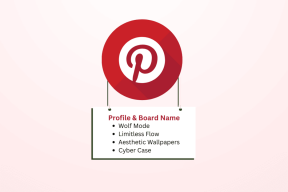Zoom'u iPhone'dan TV'ye Aktarma – TechCult
Çeşitli / / June 10, 2023
iPhone'unuzla bir Zoom toplantısına katılmak mobilite ve esneklik sağlarken, kendinizi daha iyi bir görüş için daha büyük bir ekran isterken bulabilirsiniz. Neyse ki, doğru araçlarla Zoom'u iPhone'unuzdan TV'nize kolayca aktarabilir ve daha büyük bir ekranın ve gelişmiş sesin avantajlarından yararlanmanıza olanak tanır. Bu makalede, çevrimiçi toplantılarınızdan en iyi şekilde yararlanabilmeniz için yapmanız gereken adımlarda size yol göstereceğiz.

İçindekiler
Zoom'u iPhone'dan TV'ye Yayınlama
İster sanal bir sunum düzenliyor, ister bir ekip işbirliğine katılıyor veya sadece sevdiklerinizle sohbet ediyor olun, Zoom uygulamasını TV'de yayınlamak kullanışlı olabilir. Bu, daha ilgi çekici ve sürükleyici bir deneyim sağlar. Öyleyse, iPhone ekranınıza gözlerinizi kısarak bakmaya veda etmeye ve daha büyük bir ekranın rahatlığını nasıl kucaklayacağınıza bakalım.
Zoom'u iPhone'dan TV'ye Yayınlayabilir misiniz?
Evet, uygulamayı Apple telefonunuzdan TV'nize yayınlayabilirsiniz. Zoom, aşağıda listelenen adımları kullanarak iPhone ekranınızı TV gibi daha büyük bir ekrana yansıtma olanağı sunar. İşte nasıl yapılacağı!
Yöntem 1: AirPlay'i kullanın
kullanabilirsiniz Airplay Zoom TV'yi yayınlamak için iPhone'unuzda. İşte onu yayınlamak için gereken adımlar:
Not: iPhone'unuzun ve TV'nizin aynı Wi-Fi ağına bağlı olduğundan emin olun.
1. iPhone'unuzda şunu açın: Kontrol Merkezi.
Not: iPhone X ve daha yeni modeller için sağ üst köşeden aşağı, eski iPhone modelleri için ekranın altından yukarı kaydırarak.
2. Kontrol Merkezinde, bulun ve üzerine dokunun. Ekran yansıtmasimge.
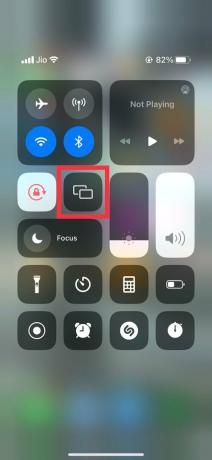
3. ara ve TV'nize dokunun ekranınızdaki kullanılabilir cihazlar listesinden.
4. Giriş TV'nizde görüntülenen şifre iPhone'unuzu TV'ye bağlamak için.
5. Ardından, yakınlaştırma uygulaması iPhone'unuzda.
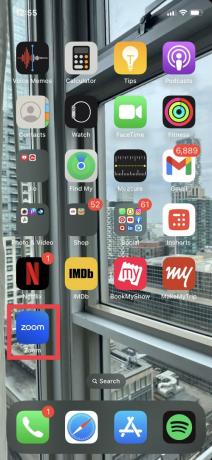
Artık Zoom'u iPhone'unuzdan TV'nize kolayca aktarabilir ve daha sürükleyici bir video konferans deneyimi için daha büyük bir ekranın ve gelişmiş sesin keyfini çıkarabilirsiniz. Toplantı sırasında videolar, slayt gösterileri veya ekran paylaşımı dahil olmak üzere her türlü içerik TV'ye yansıtılacak ve görüntülenecektir. Ekran yansıtmayı durdurmak için Kontrol Merkezini tekrar açın, Ekran Aynalama üzerine dokunun ve Yansıtmayı Durdur veya Bağlantıyı Kes öğesini seçin.
Ayrıca Oku:Mac'ten Firestick Nasıl Kullanılır
Yöntem 2: Üçüncü Taraf Uygulamaları Kullanın
iPhone'unuzdaki ekran yansıtma seçeneği herhangi bir nedenle çalışmıyorsa, ekranı yayınlayamazsınız. Bu durumda, Android, iOS ve Windows kullanıcılarına aynı konuda yardımcı olan üçüncü taraf uygulamalarına gidebilirsiniz. Aşağıdakiler gibi tonlarca üçüncü taraf seçeneği mevcuttur:
- AirDroid Cast ekran yansıtma
- TV Yayını Chromecast
- Google Ev Uygulaması

Ayrıca Oku:Firestick'ten Mac'e Yayınlanacak En İyi 11 Airplay Uygulaması
Bu uygulamalar farklı çalıştığından, adımları resmi web sitelerinde ayrı ayrı kontrol edebilirsiniz. Zoom toplantılarını iPhone'unuzdan TV'nize başarıyla yayınlamak için verilen talimatları dikkatli bir şekilde uyguladığınızdan emin olun.
Zoom'un Apple cihazlarıyla sorunsuz entegrasyonu ve TV'nize yansıtma yeteneği sayesinde, çevrimiçi toplantılarınızı gerçekten optimize edebilir ve platformun özelliklerinden tam olarak yararlanabilirsiniz. Umarım bu makale bilginizi genişletir Zoom'u iPhone'dan TV'ye yayınlama ve sorularınızı yanıtladı.
Henry, karmaşık teknoloji konularını günlük okuyucular için erişilebilir hale getirme tutkusuna sahip deneyimli bir teknoloji yazarıdır. Teknoloji endüstrisinde on yıldan fazla bir deneyime sahip olan Henry, okuyucuları için güvenilir bir bilgi kaynağı haline geldi.